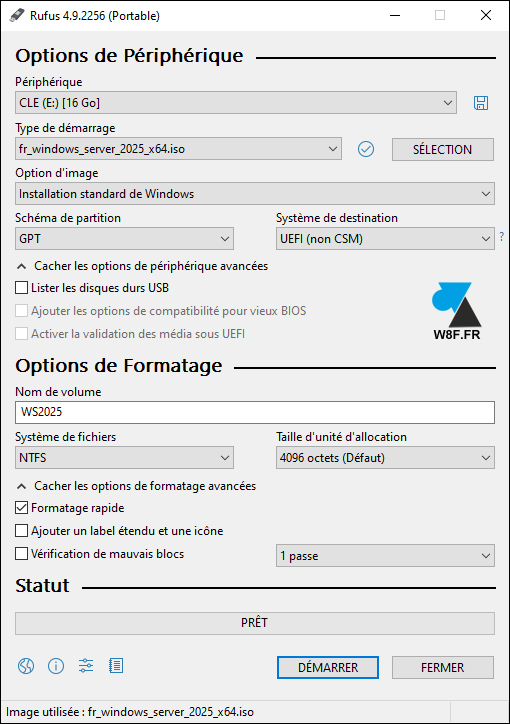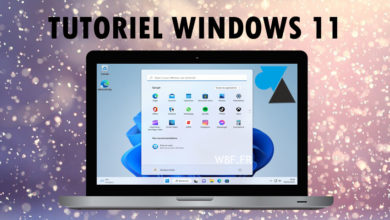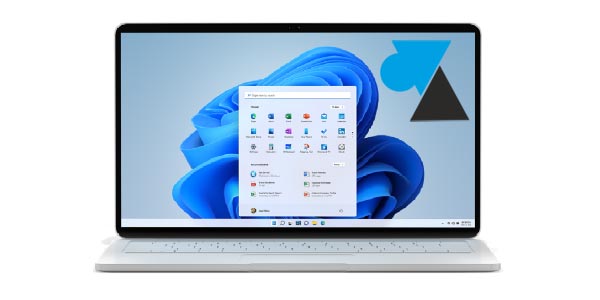Créer une clé USB pour Windows Server 2025

Puisque la majorité des serveurs sont maintenant virtualisés, que ce soit en cloud privé ou public, les clés USB et les DVD d’installation de Windows Server sont de plus en plus dispensables au profit des fichiers ISO, bien plus pratiques et rapides à utiliser, à archiver, à partager.
Mais dans le cas où on a besoin d’installer le système d’exploitation sur une machine physique, on a besoin soit d’un DVD, soit d’une clé USB avec le setup de Windows Server 2025. Créer une clé USB est ainsi l’objet de ce tutoriel, bien plus souple et polyvalent qu’un DVD, de nos jours.
Ce tutoriel montre comment télécharger Windows Server 2025 en ISO puis d’utiliser ce fichier pour créer une clé USB pour installer Windows Server 2025 sur une machine physique (un vrai PC ou serveur car le fichier ISO suffit pour une machine virtuelle). La procédure est à réaliser sur un ordinateur Windows, peu importe sa version, comme par exemple Windows 11.
Après création de la clé USB, il n’y aura qu’à la connecter sur un serveur ou un PC pour pouvoir installer l’OS serveur de Microsoft.
Télécharger ISO de Windows Server 2025
- Aller sur cette page du site Microsoft pour télécharger un fichier ISO de Windows Server 2025 permettant de l’installer gratuitement, sans limite ni contrainte autre que la période d’évaluation de 180 jours.
-
A la catégorie « Français« , « Téléchargement ISO« , cliquer sur « Edition 64 bits » (la seule disponible) pour démarrer le téléchargement gratuit.
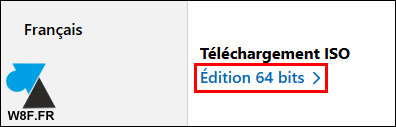
- Un fichier ISO de 5,6 Go se télécharge.
Créer une clé USB d’installation de Windows Server 2025 depuis un fichier ISO
- Télécharger l’utilitaire « Windows 7 USB DVD Download Tool » depuis un PC Windows.
Windows-USB-DVD-Download-Tool.exe - 2,60 Mo
Ce logiciel est compatible avec toutes les versions de Windows : 11, 10, 8, 7, Server 2019, 2022 et bien sûr 2025.
- Installer ce programme Windows-USB-DVD-Download-Tool.exe.
-
Brancher une clé USB dont la capacité minimale est de 8 Go.
-
Ouvrir le logiciel Windows 7 USB DVD Download Tool (qui donc n’est pas réservé à Windows 7 malgré son nom), cliquer sur Browse pour charger le fichier ISO de Windows Server 2025 et continuer avec Next.
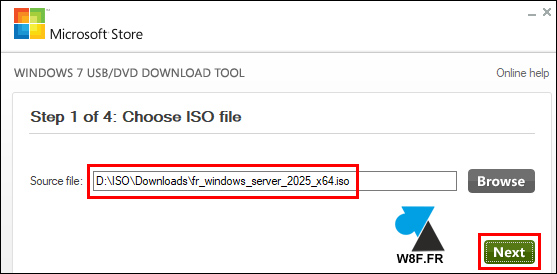
- Cliquer sur le bouton bleu « USB Device » :
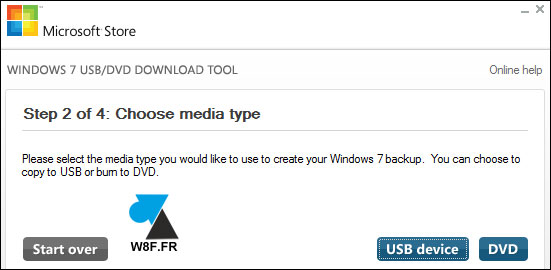
- Sélectionner la clé USB et démarrer le processus en cliquant sur le bouton vert « Begin copying » :
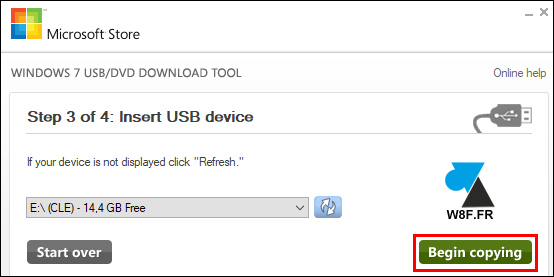
- Confirmer l’effacement de la clé USB par « Erase USB Device » et confirmer par « Oui » :
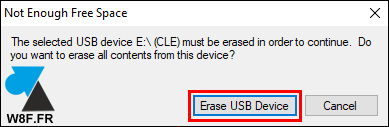
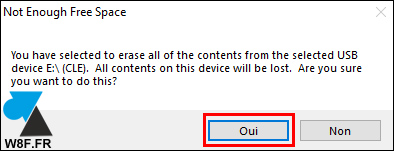
- La préparation de la clé de démarrage WS2025 dure quelques minutes.
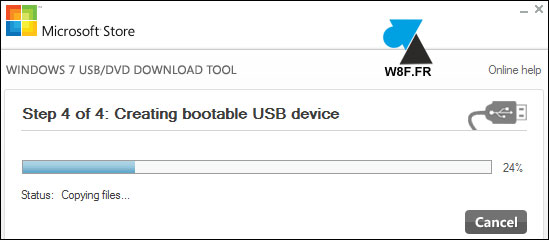
- Une barre verte signifie que l’opération de copie est terminée. On peut fermer le programme.
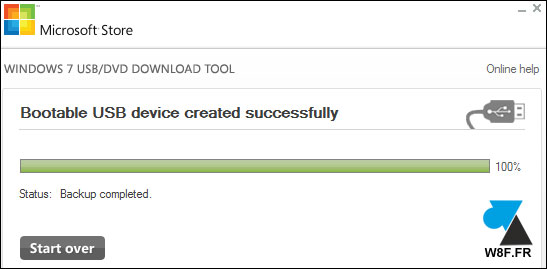
- L’assistant de création de la clé USB bootable ne donne pas un nom explicite à la clé USB. On peut donc la renommer pour lui donner un nom clair en vue de mieux gérer les supports d’installation, par exemple « WS2025 » ou « WINSERVER2025 ».
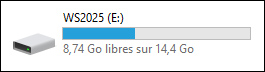
- La clé USB est maintenant prête à être utilisée pour installer l’OS sur un poste / serveur. L’éjecter proprement et l’utiliser installer Windows Server 2025, l’OS serveur de Microsoft sorti fin 2024.
Créer une clé USB d’installation avec Rufus
Alternative au programme de Microsoft, l’utilisation de Rufus. Ce logiciel gratuit est disponible pour Windows, également en version portable, et propose des options de personnalisation.
L’objectif de Rufus est le même : créer une clé USB d’installation de Windows Server 2025.